Se você já precisou editar PDF sem o Acrobat, não está sozinho. Muitos usuários buscam alternativas que não venham com as altas taxas de assinatura do Acrobat ou limitações da plataforma. Imagine poder editar texto, imagens, cabeçalhos e até mesmo reorganizar páginas, tudo sem depender do Adobe Acrobat. Neste guia, exploraremos como o UPDF oferece uma solução acessível e fácil de usar para edição abrangente de PDF. Continue lendo para descobrir por que o UPDF é a escolha ideal para editar PDFs de forma contínua e eficaz.
Parte 1. Como Editar PDF sem o Acrobat
O UPDF é um editor de PDF versátil e fácil de usar que fornece recursos essenciais para usuários que precisam editar PDFs sem depender do Adobe Acrobat. Com o UPDF, você pode editar facilmente texto, imagens e links diretamente no PDF, reorganizar páginas e adicionar anotações, oferecendo um conjunto abrangente de ferramentas para o gerenciamento eficaz de PDFs por uma fração do preço do Acrobat.
Uma das vantagens de destaque do UPDF é sua acessibilidade, custando apenas 1/6 do preço do Adobe Acrobat, tornando-o uma escolha atraente para quem busca recursos profissionais de edição de PDF sem gastar demais. Além disso, é um editor de PDF com inteligência artificial. O assistente de IA integrado permite que os usuários conversem com PDFs, interajam com imagens, convertam PDFs em mapas mentais e conversem com IA. Esses recursos, combinados com ferramentas robustas de edição de PDF, tornam o UPDF a melhor alternativa ao Adobe Acrobat.
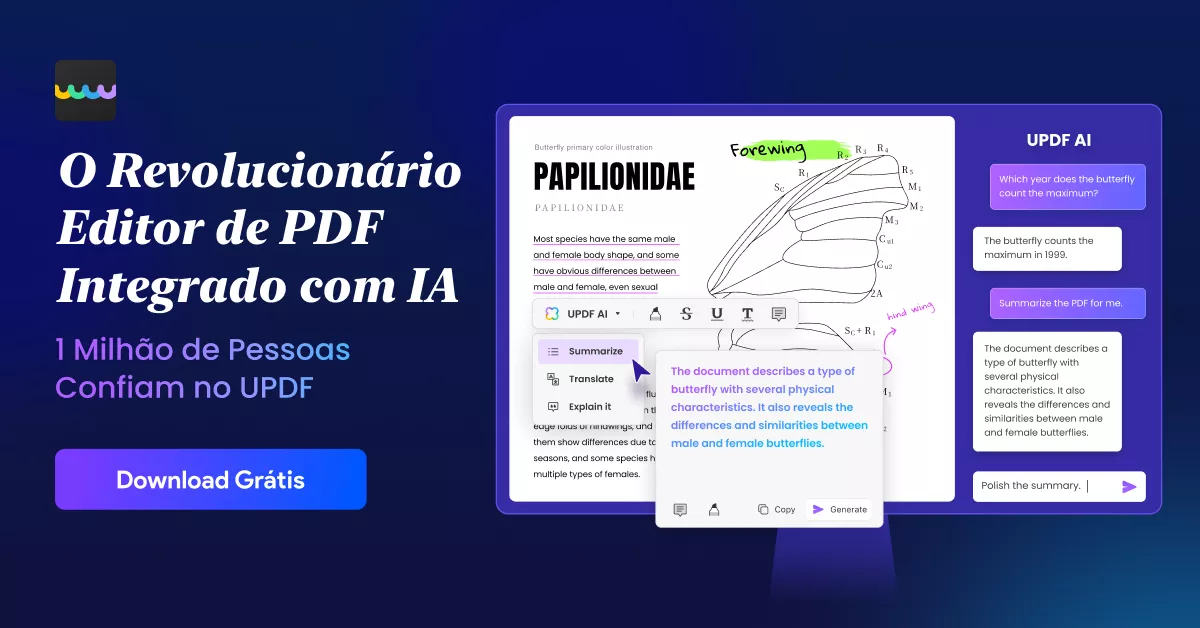
Baixe o UPDF hoje para explorar sua ampla variedade de recursos e desfrutar de uma experiência de edição intuitiva sem a assinatura da Adobe. Visite a página de preços da UPDF para aproveitar as ofertas com desconto atuais, garantindo que você obtenha o melhor valor e aprimore seus recursos de edição de PDF.
Windows • macOS • iOS • Android Seguro 100%
1. Edite Texto/Imagens/Links em PDF Usando o UPDF
Passo 1. Abra seu arquivo PDF no UPDF e clique no botão "Editar PDF" na parte superior da tela para entrar no modo de edição. Isso permitirá que todas as ferramentas de edição disponíveis sejam facilmente acessadas.
Passo 2. Para modificar o texto, clique em qualquer caixa de texto do documento. Uma borda roxa aparecerá ao redor da caixa de texto selecionada, permitindo que você edite diretamente o conteúdo.
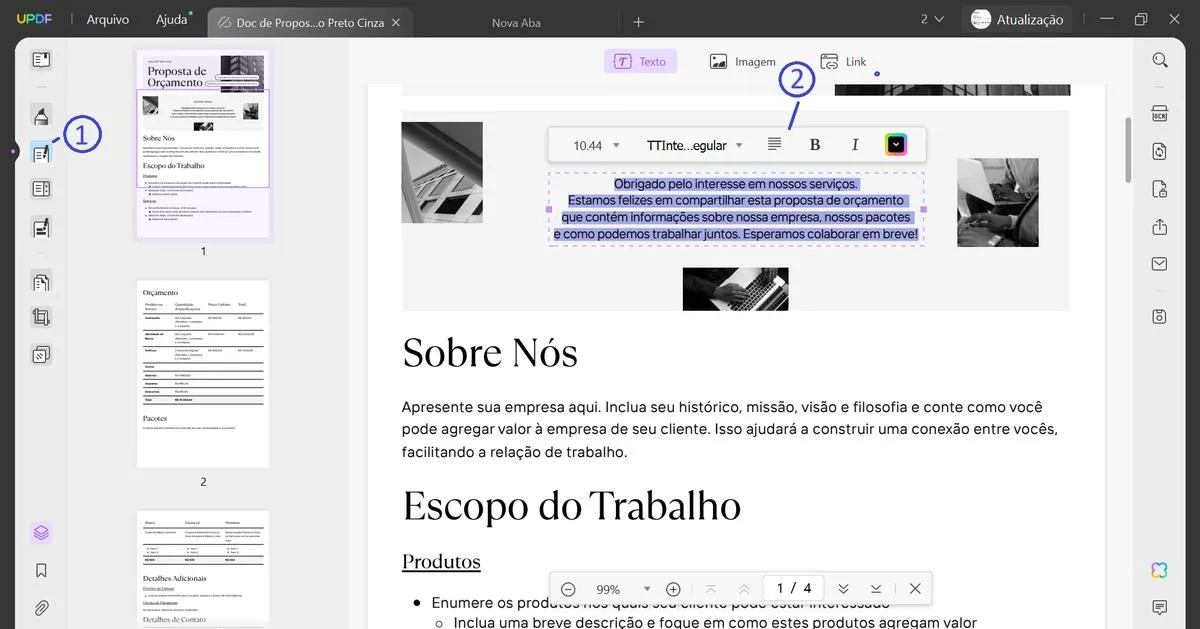
Passo 3. Personalize a aparência do texto ajustando a fonte, o tamanho da fonte e a cor. Você também pode aplicar estilo em negrito ou itálico conforme necessário. Todas as opções de formatação estão convenientemente localizadas na barra de ferramentas, tornando-a tão intuitiva quanto a edição no MS Word.
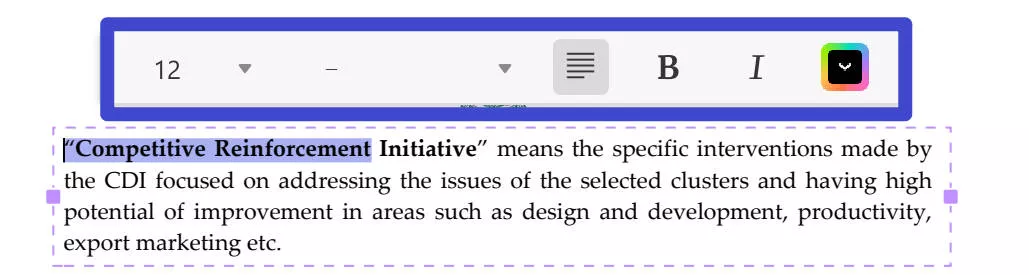
Passo 4. Para imagens, basta selecionar a imagem ou link que deseja modificar. A barra de ferramentas de edição oferece opções para girar, cortar, extrair ou substituir o item selecionado; Para links, você também pode selecioná-lo para modificar. O UPDF oferecerá a você as opções para excluir ou modificar.
Passo 5. Depois de concluir suas edições, salve seu documento para manter as alterações.
2. Edite o Cabeçalho e o Rodapé do PDF Usando o UPDF
Passo 1. Abra o PDF no UPDF e vá até a opção "Ferramentas de página" na barra de menu lateral.
Passo 2. Selecione "Cabeçalho e rodapé" na barra de menu superior e clique no botão "Adicionar" para acessar as configurações de cabeçalho e rodapé.
Passo 3. Modifique o conteúdo, incluindo conteúdo de texto, números de página e outros elementos, conforme necessário. Os usuários podem ajustar o posicionamento de cabeçalhos e rodapés de acordo com sua preferência.
Passo 4. Personalize as configurações de fonte, como tamanho e estilo da fonte, para corresponder ao design do documento.
Passo 5. Ajuste as margens para um posicionamento preciso em cada página, garantindo que o cabeçalho e o rodapé se alinhem com precisão.
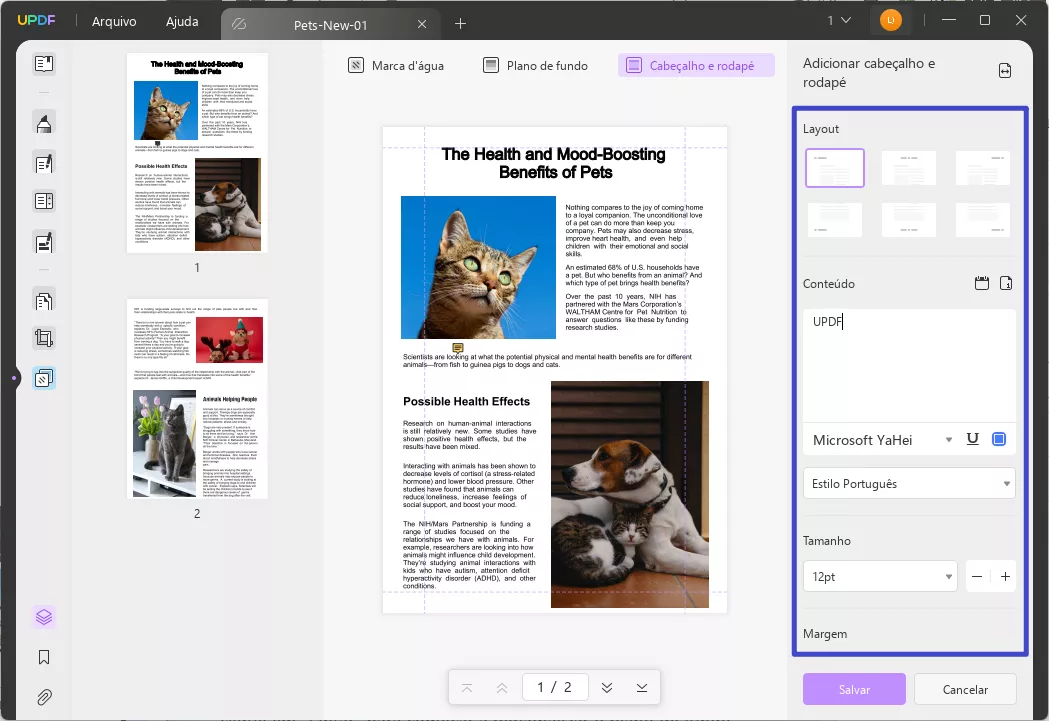
Passo 6. Depois de finalizar as alterações, clique em "Salvar" para aplicar as edições de cabeçalho e rodapé.
3. Edite o Plano de Fundo do PDF Usando o UPDF
Passo 1. Abra o PDF no UPDF e navegue até o menu lateral "Ferramentas de página".
Passo 2. Selecione "Plano de fundo" na barra de menu superior e clique em "Editar" para começar a personalizar o plano de fundo.
Passo 3. Escolha a cor desejada para o plano de fundo. O UPDF fornece ferramentas de seleção de cores, facilitando a correspondência com o tema do documento.
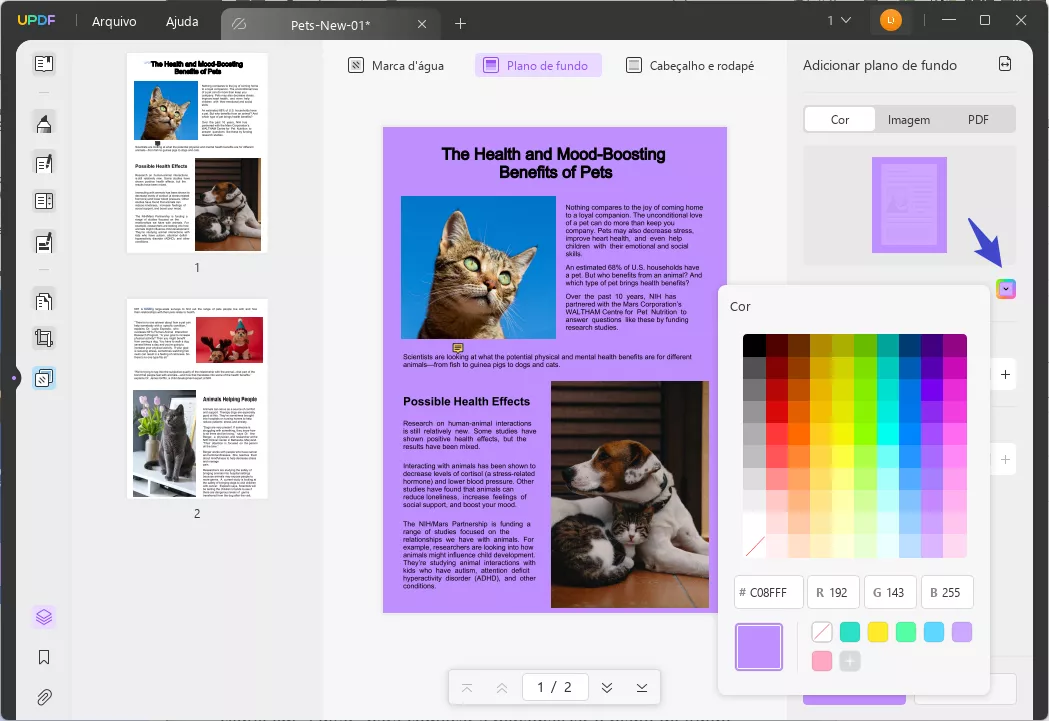
Passo 4. Ajuste a proporção e a opacidade do plano de fundo conforme necessário para criar uma aparência equilibrada que complemente o conteúdo.
Passo 5. Quando estiver satisfeito com os ajustes, salve suas alterações para manter as edições em segundo plano no documento.
4. Edite Páginas PDF Usando UPDF
Passo 1. Abra o PDF no UPDF e clique em "Organizar páginas" na barra de menu lateral para acessar as opções de gerenciamento de páginas.
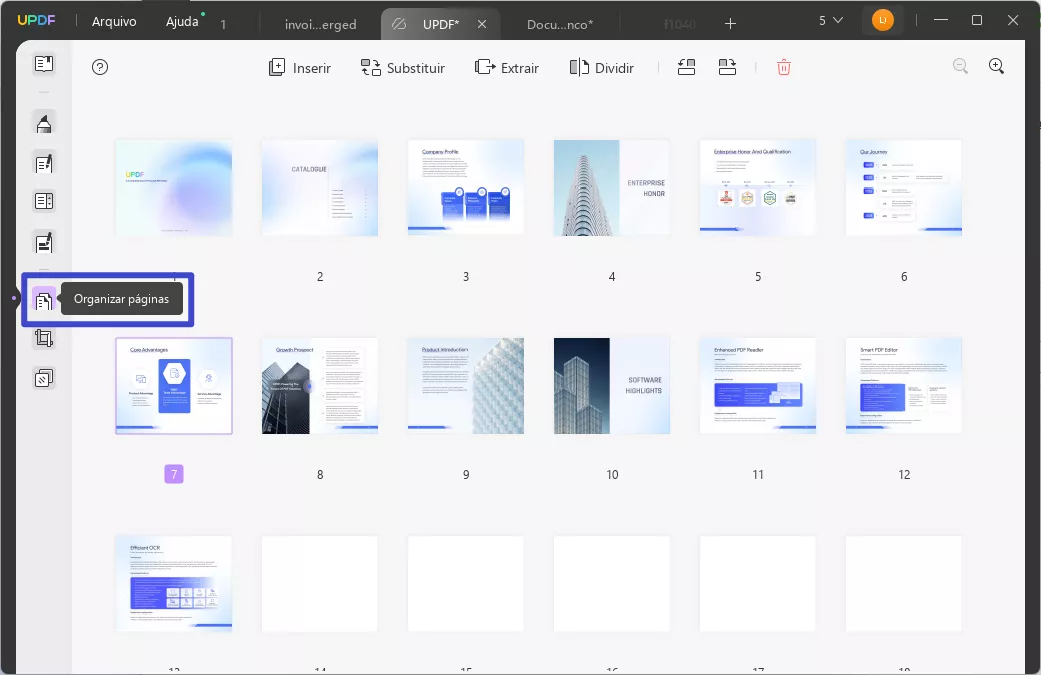
Passo 2. Para reordenar as páginas, os usuários podem facilmente arrastá-las e soltá-las na ordem desejada.
Passo 3. Para opções adicionais, vá para a barra de menu superior, onde você pode optar por inserir, substituir, extrair ou dividir páginas dentro do documento.
Passo 4. Selecione a opção desejada, siga os prompts e faça os ajustes necessários.
Passo 5. Quando todas as edições estiverem concluídas, salve o documento para confirmar a nova organização da página e outras alterações.
O UPDF suporta a edição de uma variedade de elementos em um PDF além de texto, imagens, cabeçalhos, rodapés e planos de fundo. Os usuários podem fazer alterações abrangentes em formas, anotações, links e muito mais, garantindo a personalização completa de qualquer documento. Para explorar a variedade de opções de edição disponíveis no UPDF, confira este vídeo informativo que orienta você em cada recurso. Assista ao vídeo agora para descobrir como o UPDF pode atender a todas as suas necessidades de edição de PDF!
Parte 2. Leitura Estendida: Por Que Você Deve Escolher o UPDF em Vez do Adobe Acrobat para Editar PDFs
Ao escolher um editor de PDF, é importante considerar como o UPDF se compara ao Adobe Acrobat em termos de preço, compatibilidade, recursos de edição e recursos adicionais. Aqui está um detalhamento para ajudá-lo a ver por que o UPDF pode ser a escolha certa.
- Preços: O Adobe Standard custa US$ 155,88 por ano, enquanto o Adobe Pro custa US$ 239,88 por ano, mais US$ 59,88 adicionais para o AI Assistant para cada um. Em comparação, o UPDF é muito mais acessível, oferecendo uma assinatura anual de US$ 39,99 ou um pagamento único de US$ 69,99 para acesso vitalício. O AI Assistant for UPDF custa US$ 79 por ano, oferecendo aos usuários uma alternativa econômica às ofertas da Adobe. Os usuários podem obter uma oferta limitada por meio da página de preços do UPDF.
- Compatibilidade: O Adobe Standard é limitado ao Windows, enquanto o Acrobat Pro é compatível com Windows, Mac, iOS, Android e uso online. O UPDF, no entanto, é compatível com todas as principais plataformas (Windows, Mac, iOS, Android) e oferece suporte à funcionalidade de IA online, tornando-o altamente versátil.
- Edição: Ambos os dois editores fornecem ferramentas essenciais para edição de texto, imagem e plano de fundo. No entanto, o UPDF se destaca pela capacidade de adicionar rich text arrastando e soltando, simplificando os ajustes de layout de conteúdo.
- Características Adicionais: O UPDF oferece OCR, mais formatos de conversão, criação e edição de formulários, redação e recursos exclusivos de IA, como bate-papo por imagem, tornando-o uma excelente opção para usuários que precisam de gerenciamento abrangente de PDF.
Conclusão
Editar um PDF sem o Acrobat é totalmente possível com o UPDF, uma ferramenta projetada para versatilidade e facilidade. Os recursos robustos de edição do UPDF, a compatibilidade em todas as principais plataformas e os preços competitivos o tornam uma opção valiosa para quem deseja evitar os altos custos do Acrobat. Se você precisa de ferramentas básicas de edição ou recursos avançados, como OCR e criação de formulários, o UPDF oferece tudo em um pacote acessível. Experimente o UPDF hoje mesmo para simplificar suas tarefas de PDF e aproveitar os recursos de edição profissional sem a necessidade de assinaturas da Adobe.
Windows • macOS • iOS • Android Seguro 100%
 UPDF
UPDF
 UPDF para Windows
UPDF para Windows UPDF para Mac
UPDF para Mac UPDF para iPhone/iPad
UPDF para iPhone/iPad UPDF para Android
UPDF para Android UPDF AI Online
UPDF AI Online UPDF Sign
UPDF Sign Editar PDF
Editar PDF Anotar PDF
Anotar PDF Criar PDF
Criar PDF Formulário PDF
Formulário PDF Editar links
Editar links Converter PDF
Converter PDF OCR
OCR PDF para Word
PDF para Word PDF para Imagem
PDF para Imagem PDF para Excel
PDF para Excel Organizar PDF
Organizar PDF Mesclar PDF
Mesclar PDF Dividir PDF
Dividir PDF Cortar PDF
Cortar PDF Girar PDF
Girar PDF Proteger PDF
Proteger PDF Assinar PDF
Assinar PDF Redigir PDF
Redigir PDF Sanitizar PDF
Sanitizar PDF Remover Segurança
Remover Segurança Ler PDF
Ler PDF Nuvem UPDF
Nuvem UPDF Comprimir PDF
Comprimir PDF Imprimir PDF
Imprimir PDF Processamento em Lote
Processamento em Lote Sobre o UPDF AI
Sobre o UPDF AI Soluções UPDF AI
Soluções UPDF AI Guia do Usuário de IA
Guia do Usuário de IA Perguntas Frequentes
Perguntas Frequentes Resumir PDF
Resumir PDF Traduzir PDF
Traduzir PDF Converse com o PDF
Converse com o PDF Converse com IA
Converse com IA Converse com a imagem
Converse com a imagem PDF para Mapa Mental
PDF para Mapa Mental Explicar PDF
Explicar PDF Pesquisa Acadêmica
Pesquisa Acadêmica Pesquisa de Artigos
Pesquisa de Artigos Revisor de IA
Revisor de IA Escritor de IA
Escritor de IA  Assistente de Tarefas com IA
Assistente de Tarefas com IA Gerador de Questionários com IA
Gerador de Questionários com IA Resolutor de Matemática com IA
Resolutor de Matemática com IA PDF para Word
PDF para Word PDF para Excel
PDF para Excel PDF para PowerPoint
PDF para PowerPoint Guia do Usuário
Guia do Usuário Truques do UPDF
Truques do UPDF Perguntas Frequentes
Perguntas Frequentes Avaliações do UPDF
Avaliações do UPDF Centro de Download
Centro de Download Blog
Blog Sala de Imprensa
Sala de Imprensa Especificações Técnicas
Especificações Técnicas Atualizações
Atualizações UPDF vs. Adobe Acrobat
UPDF vs. Adobe Acrobat UPDF vs. Foxit
UPDF vs. Foxit UPDF vs. PDF Expert
UPDF vs. PDF Expert











